Cum să eliminați filigranul în SmartDraw cu 2 moduri posibile
Dacă aveți nevoie de o modalitate ușoară și puternică de a crea o diagramă, un desen și o hartă, atunci prezentați-le de calitate la nivel de întreprindere, apoi utilizați SmartDraw. Vă puteți folosi imaginația și le puteți transforma în realitate cu ajutorul SmartDraw. Instrumentul este gratuit? Puteți folosi perioada de încercare gratuită de șapte zile pe care o acceptă pentru a utiliza instrumentul gratuit cu un filigran pe el. A face cu un filigran pe fișierul exportat ar putea fi o durere pentru tine. Aici, vă prezentăm această postare de blog, deoarece vă prezentăm doar cel mai bun instrument pe care îl puteți găsi pe piață, care funcționează eficient la eliminarea filigranului. Rămâneți și citiți informațiile de mai jos pentru a învăța cum să eliminați filigranul în SmartDraw în două moduri eficiente.

Partea 1. Cum să eliminați filigran în Smart Draw prin achiziționarea unei chei de licență [versiunea oficială]
Cum să eliminați filigranul din SmartDraw? Este primul mod pe care vi-l vom prezenta și este prin achiziționarea cheii de licență pentru acest instrument. Această platformă vă oferă diferite tipuri de planuri pe care le puteți obține și care vă vor avantaja finalul. În plus, nu puteți achiziționa acces de o lună la acest instrument, așa că, dacă intenționați să achiziționați cheia de licență, veți fi facturat lunar, dar totalul pe care îl veți plăti este în versiunea sa anuală. Dacă apreciați performanța acestui instrument și doriți să-l achiziționați, puteți urma pașii pe care îi adăugăm mai jos.
Pași despre cum să eliminați filigranul din SmartDraw cu o cheie de licență:
Pasul 1. Deschideți site-ul web oficial al SmartDraw și asigurați-vă că accesați site-ul web potrivit pentru a avea o tranzacție securizată.
Pasul 2. Pe site, faceți clic pe Cumpără pentru a vedea planurile disponibile.
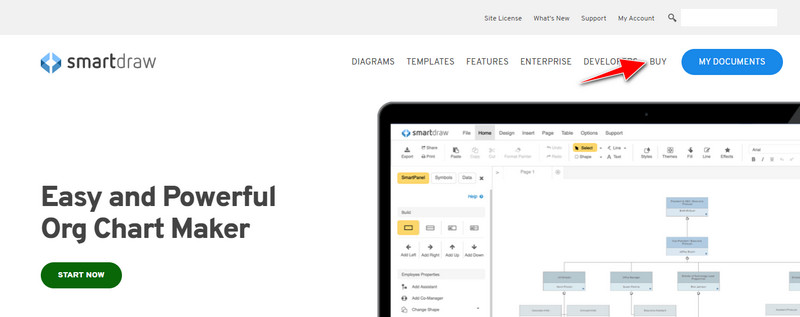
Pasul 3. Puteți achiziționa SmartDraw ca un Persoană, echipă sau site. Faceți clic pe Cumpărați acum dacă aveți de gând să achiziționați versiunea acestuia pe Individual și Team.
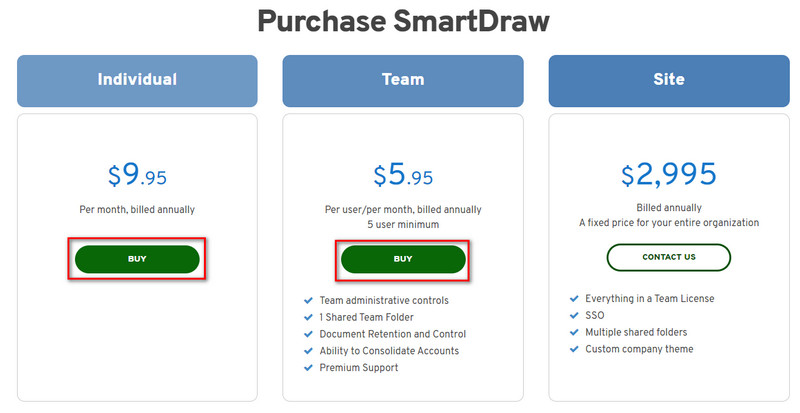
Pasul 4. În partea dreaptă a acestuia, veți vedea factura totală a instrumentului după o perioadă anuală; clic Continua a procesa.
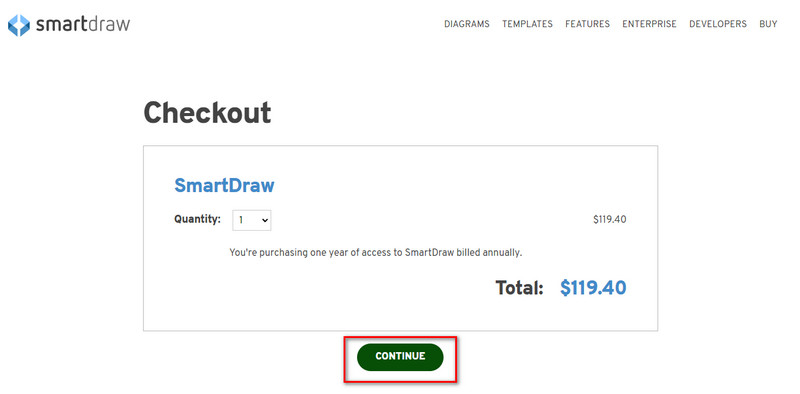
Pasul 5. Adăugați contul și informațiile de facturare pe care trebuie să le completeze; apoi apăsați Continua pentru a continua să obțineți cheia de licență.
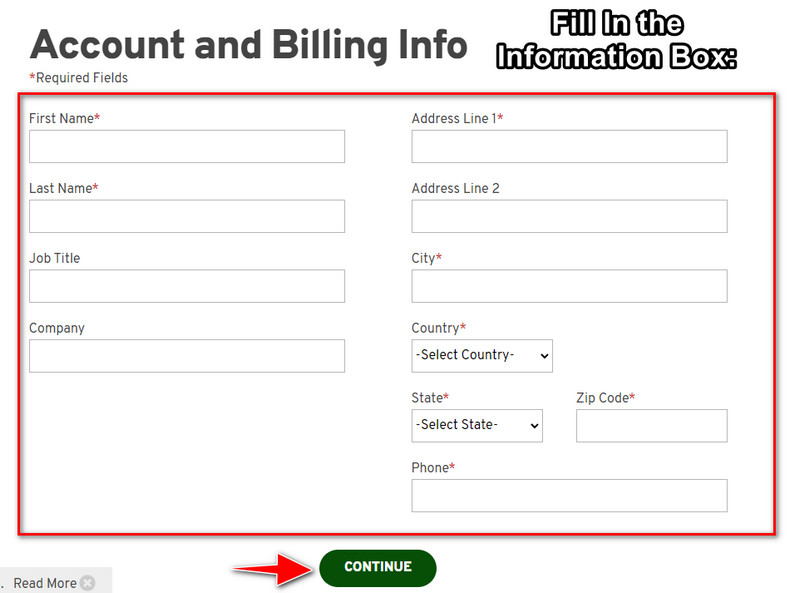
Partea 2. Cum să eliminați filigranul din Smart Draw gratuit folosind serviciul web [Fără cost]
Cum să eliminați filigranul din versiunea de încercare SmartDraw fără a cumpăra? Apoi va trebui să utilizați FVC Free Watermark Remover Online. Acest dispozitiv de îndepărtare a filigranului este gata pentru a fi folosit de dvs. Nu veți avea nevoie de experiență pentru a elimina filigranul de pe imaginea dvs., deoarece utilizarea acestui instrument nu va fi dificil de gestionat. Chiar dacă sunteți un expert, puteți utiliza în continuare acest software pentru a elimina filigranele sau obiectele nedorite de pe imaginea dvs. Cu ajutorul acestui dispozitiv de îndepărtare a filigranului, nu va exista nicio pată pe imaginea dvs. pe care să nu o poată îndepărta. Doriți să încercați acest software în loc să cumpărați cheia de licență? Dacă da, rămâneți la acest tutorial pe care îl adăugam mai jos pentru a elimina eficient filigranul de pe imagini.
Pași despre cum să eliminați gratuit filigranul SmartDraw pe grafic sau diagramă:
Pasul 1. În loc să căutați instrumentul web în browserul dvs. web, puteți face clic pe acesta legătură pentru a-l deschide, care va deschide o filă nouă pe motorul dvs. de căutare.
Pasul 2. Folosind mouse-ul, tragere și plasare graficul sau diagrama imaginii pe care le-ați creat pe SmartDraw, astfel încât să îl puteți încărca.
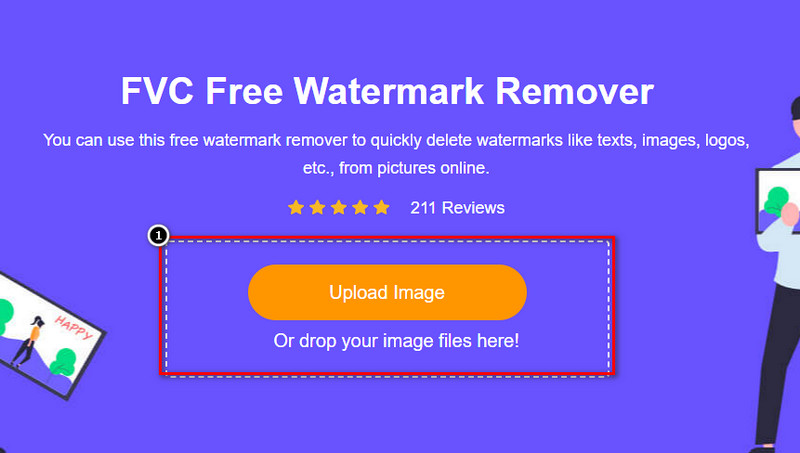
Pasul 3. Acum că dispozitivul de îndepărtare a filigranului este lansat online, alegeți instrumentul pe care doriți să evidențiați filigranul pe imagine.
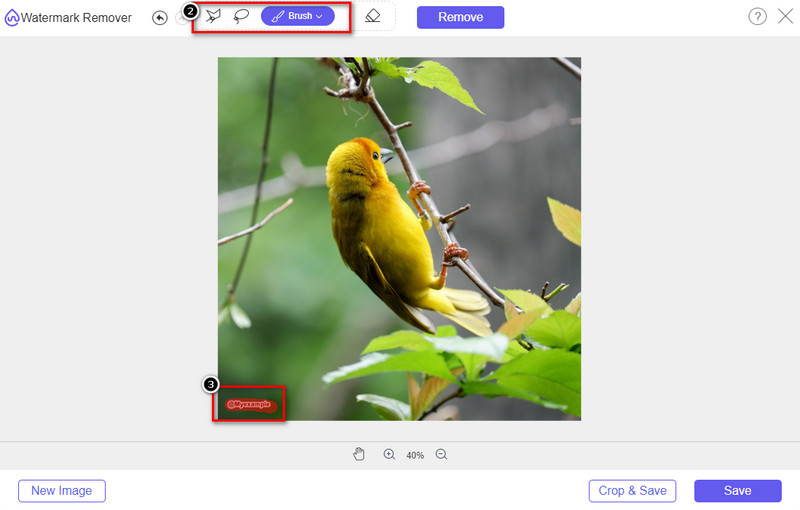
Pasul 4. După ce ați evidențiat filigranul sau sigla pe imaginea încărcată, apăsați Elimina.
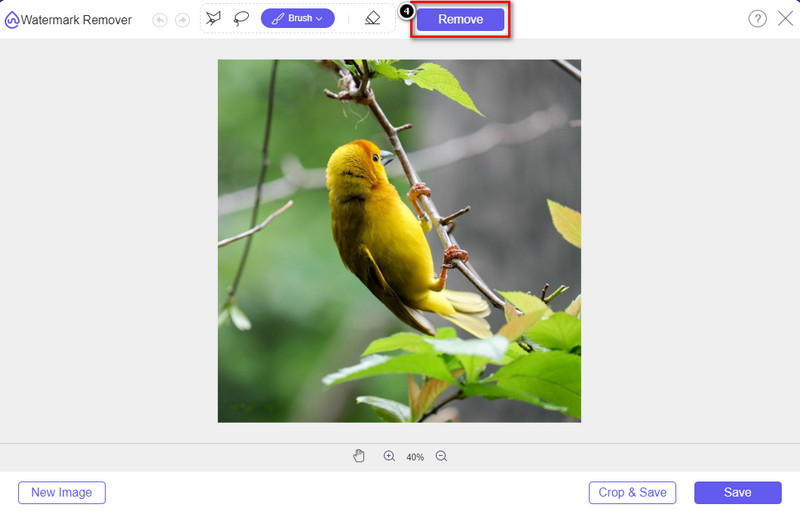
Pasul 5. Așteptați ca procesul să elimine filigranul și faceți clic Salvați pentru a descărca graficul sau diagrama pe care o încărcați. Pe ecran va apărea un folder; acum verificați versiunea graficului sau diagramei pe care le-ați creat fără filigran.
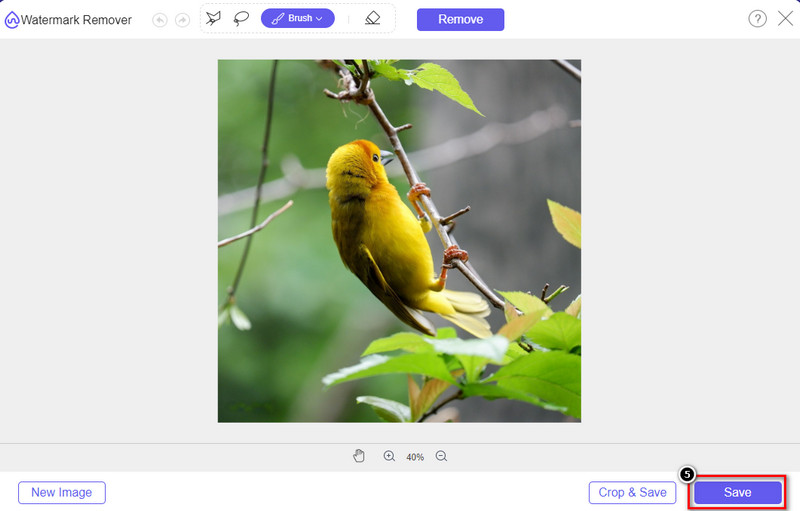
Avantajele utilizării online FVC Free Watermark Remover:
◆ Descărcarea aplicației nu este necesară deoarece este disponibilă pe web.
◆ Acceptă o gamă largă de imagini și poate elimina eficient filigranele.
◆ Este un dispozitiv dedicat pentru îndepărtarea filigranelor care produce rezultate de înaltă calitate.
◆ Nu se adaugă niciun filigran la rezultatul final după export.
◆ Fără limitare în ceea ce privește numărul de ori utilizat și dimensiunea fișierului.
Partea 3. Parte suplimentară – Cum să faci o diagramă, un grafic sau o diagramă pe SmartDraw cu pași detaliați
Partea anterioară vă învață cum să scăpați de filigranul SmartDraw. În această parte, vă vom învăța cum să realizați o diagramă, un grafic și o diagramă cu ajutorul SmartDraw; puteți urma pașii pe care îi adăugăm mai jos pentru a ști cum să o faceți.
Pasul 1. Accesați site-ul său oficial pentru a crea un grafic, diagramă sau diagramă.
Pasul 2. Acum că ați deschis site-ul oficial, faceți clic Începe acum și deschide-ți contul.
Pasul 3. În partea stângă, alegeți ce tip de șablon doriți să aveți sau să creați.
Pasul 4. Adăugați informațiile la fiecare diagramă de flux. Vor exista opțiuni suplimentare pe care le puteți utiliza în partea stângă a site-ului.
Pasul 5. Apasă pe Export selectați ce tip de format doriți să aveți și faceți clic pe el pentru a începe procesul. Dacă utilizați versiunea gratuită, va exista un filigran; puteți copia pașii din partea 2 pentru a elimina filigranul.
Lecturi suplimentare:
Cum să eliminați filigranul B612 din imaginile dvs
Cum să eliminați gratuit filigranul WOW Slider
Partea 4. Întrebări frecvente despre cum să eliminați filigranul SmartDraw
SmartDraw poate exporta imagini PNG?
Da, puteți avea o diagramă transparentă în format PNG. Cu toate acestea, va adăuga un filigran dacă utilizați versiunea gratuită. Puteți achiziționa versiunea oficială, așa că va exista un filigran pe imaginea exportată.
Cât costă SmartDraw?
Dacă sunteți pe cale să achiziționați un plan pe SmartDraw, puteți achiziționa planul acestuia începând cu $ 5.95. Puteți consulta celelalte prețuri pe care le oferă pe site-ul oficial.
Care este avantajul cumpărării versiunii premium a SmartDraw?
Puteți obține controlul administratorului echipei, folderul echipei, asistență premium și puteți exporta imagini fără filigran pentru planurile individuale. Pentru alte avantaje premium, puteți obține, vizitați site-ul oficial și vedeți ce caracteristici și funcții puteți obține.
Concluzie
Acum că știți cum să salvați SmartDraw fără un filigran cu cele două moduri pe care le adăugăm. Fie îl cumpărați, fie utilizați un instrument pentru a elimina filigranul de pe fișierul exportat. Dacă nu vă place să cumpărați instrumentul, trebuie să îl utilizați deoarece este cel mai eficient instrument web pentru eliminarea filigranului. Dacă credeți că acest articol v-a ajutat să rezolvați problema, atunci ne evaluați cu 5 stele.



 Video Converter Ultimate
Video Converter Ultimate Screen Recorder
Screen Recorder



